Två sätt att konvertera videor gratis på din Mac
Även om du inte arbetar ofta med videoproduktion eller redigering, kommer du ibland att leta efter sätt att konvertera videor från ett format till ett annat. Det händer vanligtvis när du vill titta på en video på din mobilenhet, och det stöder inte bara så många videoformat som din Mac gör. Medan VLC-spelaren kan spela nästan alla videoformat på din Mac kan inte alla dina enheter vara kompatibla med videospelaren och kan därför inte spela den video du verkligen vill titta på.
Det finns dussintals lösningar för dig att konvertera videor på din Mac, och de flesta innebär att du använder externa tredjepartsprogram. Lyckligtvis kommer Mac OS X förinstallerad med funktionen att konvertera videor utan problem. Så här kan du konvertera dina videoklipp utan att använda tredjepartsprogram.
1. Använda QuickTime för att konvertera videor på en Mac
Det första sättet är att använda den inbyggda QuickTime-appen för att göra omvandlingen. QuickTime-appen för Mac möjliggör spelning och konvertering av många videoformat. Så här kan du använda den.
1. Öppna mappen där videofilen du vill konvertera till ett annat format finns. Högerklicka på filen och välj "Öppna med" följt av "QuickTime Player." Den öppnar den valda videofilen i QuickTime Player-appen.

2. När QuickTime startar, klicka på "File" följt av "Export." Här kan du se några av de populära videoformat som du kan exportera din video till. Om du till exempel vill se den här videon på din iPad, väljer du bara det alternativet och videon sparas i ett format som stöds av iPad.

Du kan dock manuellt ange ett format om det inte redan finns i menyn. När du exporterar filen skriver du bara in tre teckenformat i slutet av filnamnet och appen gör resten av jobbet för dig.

Det ska göra videokonvertering på din Mac utan att du behöver installera en app från tredje part.
2. Använda Finder för att konvertera videor på en Mac
Även om Finder bara är ett filhanteringsverktyg på din Mac, innehåller kontextmenyn några användbara alternativ som kan hjälpa dig att få ditt jobb gjort. Med en av dessa alternativ kan du snabbt konvertera en video till ett annat format så att du kan spela upp den på önskad enhet.
1. Starta mappen där din videofil finns.
2. Högerklicka på filen och välj "Koda valda videofiler". Det låter dig koda videor direkt från ditt aktuella Finder-fönster.

3. En dialogruta bör visas om du frågar om resultatet av videon som du vill konvertera. Välj de inställningar som du tycker är lämpliga för din videofil och klicka på "Fortsätt".

Du ska hitta den konverterade videofilen i samma mapp som din källfil.
Slutsats
Att veta dessa små hemligheter om att konvertera videor hjälper dig verkligen till att undvika besväret att välja och installera en app från tredje part och lära sig hur man gör omvandlingen. Ovanstående två sätt borde vara användbara för dig nästa gång du vill konvertera en video. Om du känner till några andra sätt att konvertera videor utan att använda program från tredje part, låt oss meddela oss i kommentarerna.


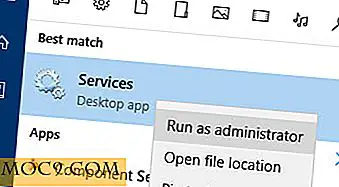

![Hur man skapar och hanterar Symlinks [Linux 101]](http://moc9.com/img/symlink-dead.jpg)


